Отправить Email (SMTP)
Активность находится в разделе Email.
Позволяет отправлять письма.
Позволяет отправлять письма.
Необходимо указать следующие свойства:
- Тело письма – текст тела письма в формате строки;
- Тема письма;
- Тело письма в формате HTML? Отмечается галочкой: true - содержимое тела письма воспринимается как HTML.
- Порт – можно найти информацию в интернете. Для Яндекс.Почты, например, 25 (порт 465, который указан на сайте, не работает). Если 25 порт не работает, попробуйте 587.
- Сервер – также можно посмотреть в интернете. Для Яндекс: "smtp.yandex.com".
- Использовать SSL? True - да.
- Ожидать ошибку – время ожидания ошибки в миллисекундах. Если оставить пустым, попытки будут продолжаться до получения ответа.
- Адрес эл. почты – Адрес почты, с которой отправляем письма (String).
- Пароль, сгенерированный для приложения почты (новый, не тот, который мы используем для авторизации).
Как создать такой пароль в Яндекс.Почте?
На странице ЯндексID необходимо выполнить следующие действия:
- Скрытая копия – адрес почты получателя в скрытой копии.
- Копия – адрес почты получателя в копии.
- Кому – адрес почты получателя.
- Вложения – указываем список путей отправляемых файлов. В примере скрипта можно посмотреть, как правильно создавать список.
Если все свойства указаны верно, но подключение не устанавливается, проверьте в настройках, что доступ к почтовому ящику разрешен.
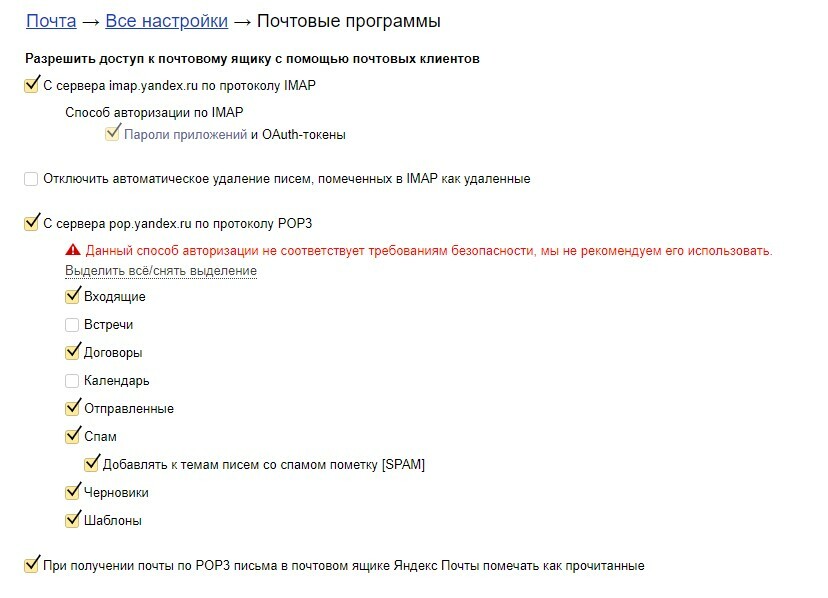
Пример скрипта доступен для скачивания по ссылке:
